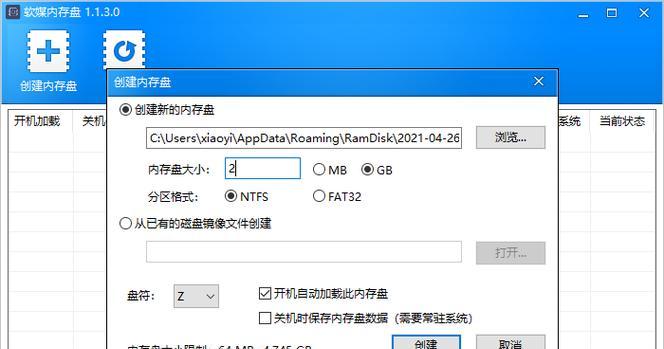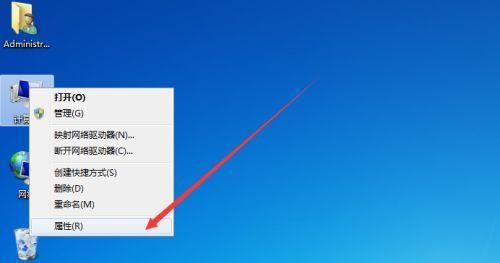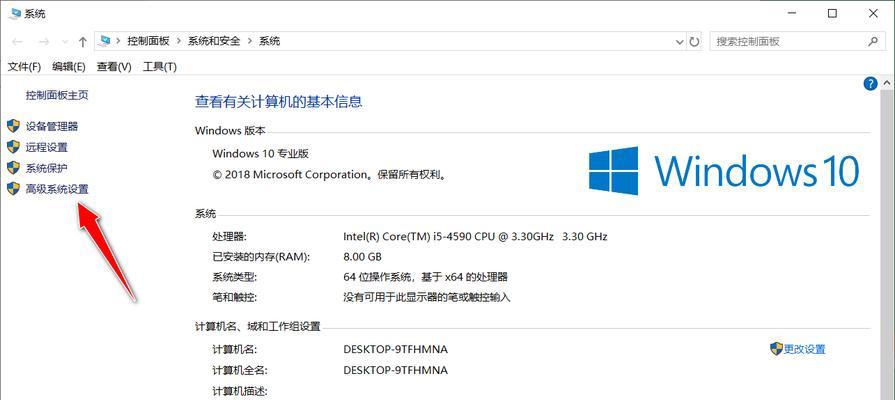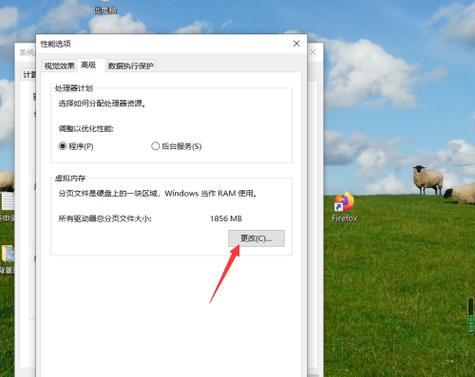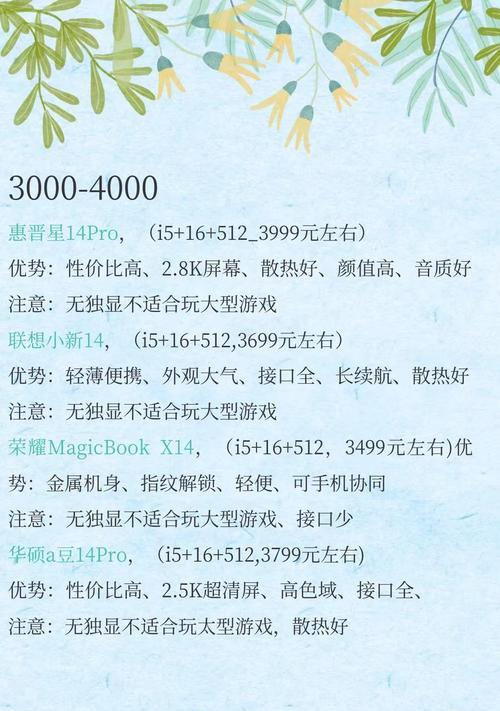电脑虚拟内存设置步骤是什么?
开篇核心突出
在日常使用电脑过程中,经常会出现“虚拟内存不足”这样的提示,这是因为在运行某些大型应用程序或者游戏时,系统需要更多的内存资源。但是物理内存(RAM)有限,为此,操作系统会使用硬盘空间作为虚拟内存。合理设置虚拟内存能有效提高电脑运行效率。本文将为您介绍电脑虚拟内存设置的具体步骤,让您的电脑运行更加流畅。
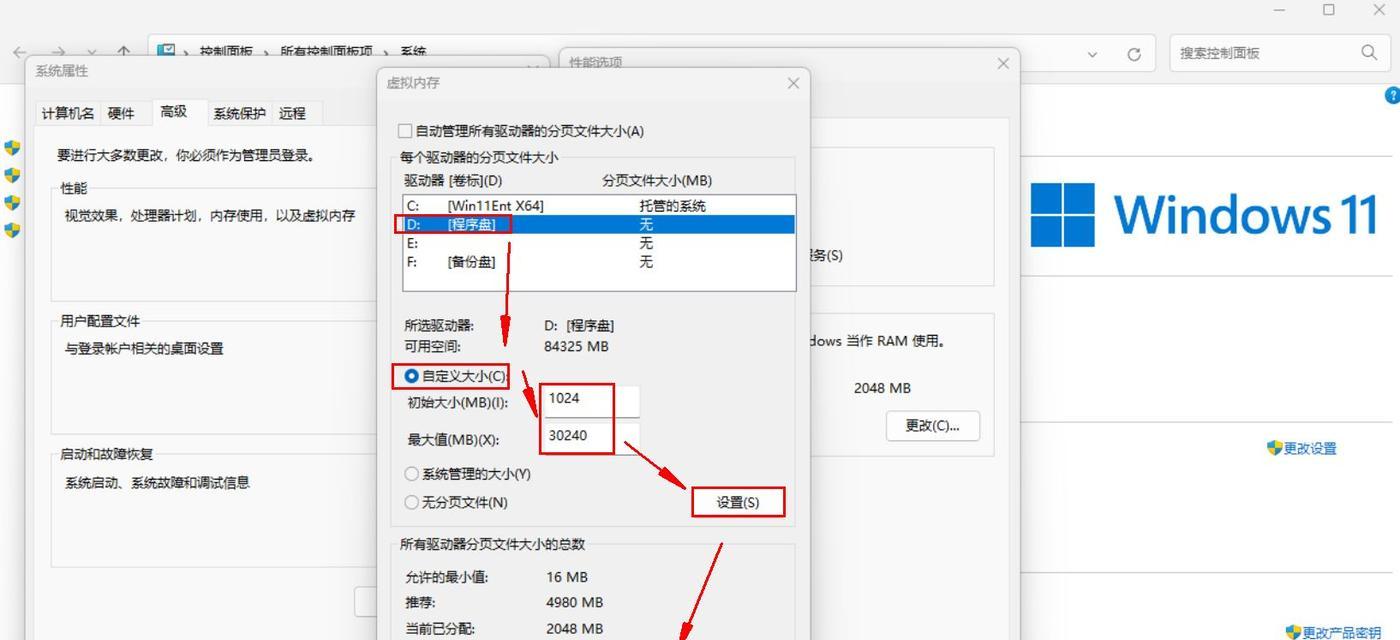
步骤一:理解虚拟内存的作用
在开始设置之前,我们需要了解虚拟内存是什么。简单来说,虚拟内存是计算机系统内存管理的一种技术,当物理内存不足以满足程序需要时,系统会将当前不常用的数据保存到硬盘上,形成虚拟内存,以此来扩充内存空间。在Windows系统中,这通常被称为“分页文件”。

步骤二:检查当前虚拟内存设置
想要合理设置虚拟内存,首先要知道当前的配置情况。以下是检查方法:
1.打开“控制面板”(可以通过搜索栏输入“控制面板”访问)。
2.选择“系统和安全”然后点击“系统”。
3.在系统窗口左侧,点击“高级系统设置”。
4.在系统属性窗口中,找到“性能”下的“设置”按钮,然后点击。
5.在性能选项窗口中,选择“高级”选项卡,下面有一个“虚拟内存”部分,可以查看当前虚拟内存的设置。
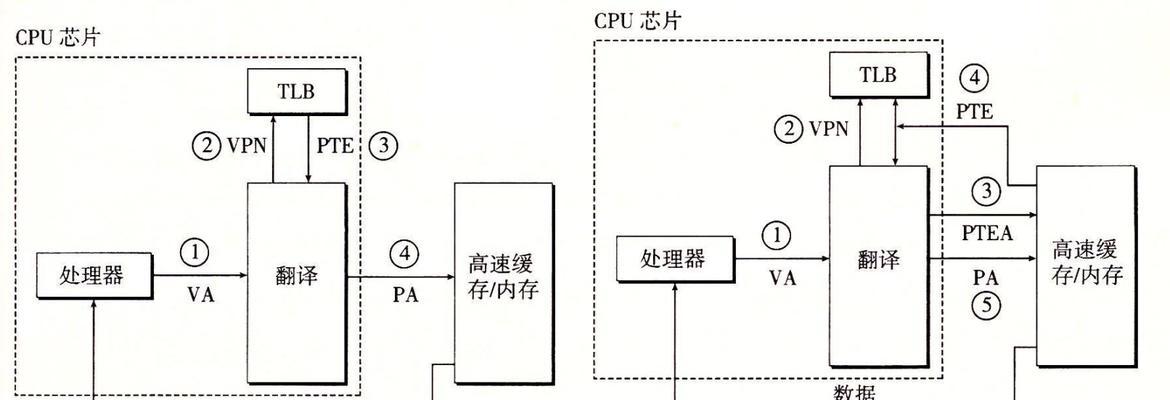
步骤三:设置虚拟内存
以下是为您的电脑设置虚拟内存的步骤:
1.在性能选项窗口中的“虚拟内存”部分点击“更改”按钮。
2.取消选中“自动管理所有驱动器的分页文件大小”以手动设置。
3.选择需要设置虚拟内存的驱动器(通常是C:驱动器),然后点击“自定义大小”。
4.输入“初始大小”(MB)和“最大大小”(MB),通常初始大小可以设置为物理内存的1.5倍,最大大小可以设置为3倍。但这个数值需要根据您电脑的具体情况来判断。
5.点击“设置”按钮,然后确定退出。
*注意:更改虚拟内存设置后,可能需要重启电脑使设置生效。*
步骤四:注意事项与高级设置
当设置虚拟内存时,以下是一些需要注意的点:
不建议关闭虚拟内存。关闭虚拟内存会限制电脑的性能,特别是在运行大型软件时。
将虚拟内存设置在系统盘之外的其他驱动器上,可以提高系统性能。
如果您是多盘电脑,建议根据盘符的速度和剩余空间合理分配虚拟内存。
虚拟内存并不是越大越好,过大的设置可能会导致硬盘使用频繁,影响寿命。
步骤五:常见问题及优化技巧
如何判断虚拟内存是否设置得当?您可以检查任务管理器来查看虚拟内存的使用情况,虚拟内存使用过高通常意味着设置得不够大。同时,如果您经常遇到虚拟内存不足的提示,可以适当增加虚拟内存的大小。
如果您的硬盘性能不是很快,也可以考虑升级硬盘类型,如从HDD升级到SSD,能极大提升虚拟内存的读写速度,进一步提高电脑整体性能。
综合以上
通过以上步骤,您应该能够为您的电脑合理设置虚拟内存。记住,虚拟内存的设置需要根据您电脑的具体配置和使用习惯去调整,没有一成不变的最佳设置,用户需要自行尝试不同的数值,找到最适合自己的配置。希望本文能够帮助您优化电脑性能,享受更加顺畅的使用体验。
版权声明:本文内容由互联网用户自发贡献,该文观点仅代表作者本人。本站仅提供信息存储空间服务,不拥有所有权,不承担相关法律责任。如发现本站有涉嫌抄袭侵权/违法违规的内容, 请发送邮件至 3561739510@qq.com 举报,一经查实,本站将立刻删除。
- 站长推荐
- 热门tag
- 标签列表
- 友情链接